
Pentru o lungă perioadă de timp, Windows a fost instalat pe un computer de pe un disc, dar odată cu apariția noilor laptopuri și netbook-uri ultra-subțiri, a apărut întrebarea cum să instalați Windows pe un laptop sau netbook care nu are o unitate DVD. Dar nu totul este atât de rău pe cât pare. Dacă sistemul de instalare USB Windows nu ar fi fost dezvoltat, toate aceste dispozitive ar fi inclus o unitate DVD. De fapt, instalarea Windows de pe o unitate flash este și mai ușoară și mai rapidă, iar această metodă o vom lua în considerare în continuare.
Instalarea Windows de pe o unitate flash include mai multe etape. Prima este pregătirea unei unități flash bootabile cu pachetul de instalare al sistemului de operare, iar a doua, care constă în configurarea BIOS-ului pentru a porni de pe unitatea flash. Trebuie remarcat faptul că, înainte de a planifica instalarea Windows de pe o unitate flash pe un computer staționar, este necesar să verificați posibilitatea de a lucra cu USB în BIOS. Dacă computerul dvs. are câțiva ani, este posibil ca această opțiune să nu fie disponibilă. Puteți verifica acest lucru în secțiunea pentru alegerea secvenței dispozitivelor de pornit în BIOS, care constă de fapt în a doua etapă de instalare.
Există mai multe modalități de a crea o unitate flash bootabilă, iar unele dintre ele sunt descrise pe site-ul Microsoft, care descrie în detaliu cum să instalezi Windows 7 pe un netbook (vezi aici). Vom lua în considerare alte metode și vom avea nevoie de o imagine a discului de instalare, pe baza căreia va fi creată unitatea flash bootabilă. Vom lua în considerare instalarea Windows 7 de pe o unitate flash, putem descărca o imagine de disc ISO pe Internet sau putem crea o imagine ISO cu orice programe disponibile în aceste scopuri de pe un disc Windows 7 existent.
Crearea unei unități flash bootabile cu pachetul de instalare Windows 7 utilizând programul UltraISO PremiumPorniți programul UltraISO și deschideți imaginea discului Windows 7 în el. Instalațiflash drive în portul USB și accesați meniul programului „Self-loading / Burn the image of hard disk...”.
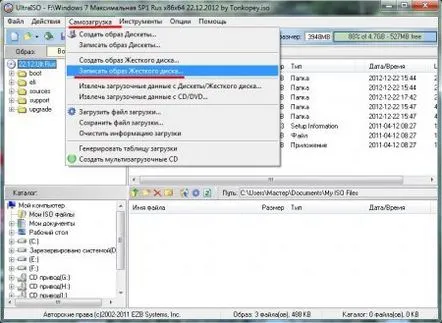
În fereastra care apare, selectați unitatea noastră flash și apăsați „Înregistrare”. Primim un avertisment și facem clic pe „Da”.
Acest proces nu este rapid și va dura ceva timp, deoarece imaginea de disc constă din multe fișiere mici.
Crearea unei unități flash bootabile cu pachetul de instalare Windows 7 utilizând programul Universal USB InstallerProgramul Universal USB Installer este de dimensiuni mici și absolut gratuit. În ciuda faptului că este în întregime în engleză, nu este greu de înțeles. După descărcare, nu necesită instalare și este imediat gata să funcționeze. Primul lucru pe care îl oferă programul după lansare este să fii de acord cu termenii de utilizare.
Crearea unei unități flash bootabile cu pachetul de instalare Windows 7 utilizând programul Universal USB Installer
În fereastra următoare, vom face toate setările de care avem nevoie și anume:– în primul pas, selectați acțiunea necesară din lista derulantă: Windows 7 Installer; – în al doilea pas, vom găsi imaginea de disc a Windows-ului nostru 7 , făcând clic pe butonul „Răsfoiește”; – în al treilea pas, vom selecta unitatea noastră flash din listă. Dacă bifați elementul „Afișați toate unitățile”, toate mediile disponibile vor fi afișate în lista derulantă atunci când selectați o unitate flash. Nu va strica să verificați elementul „Format” din acest articol, apoi unitatea flash va fi formatată în formatul corespunzător.
Faceți clic pe „Creare” pentru a începe să creați o unitate flash bootabilă. În fereastra care apare, programul listează toate acțiunile care vor fi efectuate pe unitatea flash și solicită să ne confirmăm consimțământul.
DupăSetările BIOS, unde alegem să pornim sistemul de pe USB, instalarea Windows 7 de pe o unitate flash are loc în modul standard și nu va fi luată în considerare de noi.
După instalarea Windows, precum și instalarea și configurarea tuturor programelor necesare, este timpul să vă distrași atenția și să urmăriți gratuit serialul online „Cadeți”. Acest serial povestește despre viețile băieților de paisprezece ani care au intrat la școala Suvorov.
